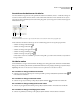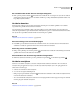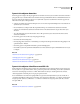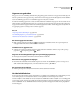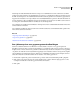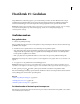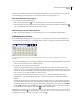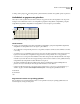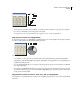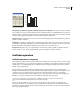Operation Manual
489
Hoofdstuk 15: Grafieken
Met grafieken kunt u statistische gegevens op een visuele manier presenteren. In Adobe Illustrator kunt u negen
verschillende typen grafieken maken en deze aan uw behoeften aanpassen. Klik op het grafiekgereedschap in het
deelvenster Gereedschappen en houd het ingedrukt om alle typen grafieken weer te geven die u kunt maken.
Belangrijk: Volledige, bijgewerkte Help vindt u op het web. Er is geen internetverbinding gevonden. Voor een volledige
versie van dit onderwerp klikt u op onderstaande koppeling. U kunt ook de volledige Help raadplegen op
community.adobe.com/help.
Grafieken maken
Een grafiek maken
1 Selecteer een grafiekgereedschap.
Het type grafiek dat wordt gegenereerd, wordt bepaald door het gereedschap dat u het eerst selecteert. U kunt het type
grafiek later echter wijzigen.
2 Gebruik een van de volgende manieren om de afmetingen van de grafiek te bepalen:
• Sleep diagonaal van de hoek waar de grafiek moet beginnen naar de tegenoverstaande hoek. Houd Alt (Windows)
of Option (Mac OS) ingedrukt en sleep om de grafiek vanuit zijn middelpunt te tekenen. Als u Shift ingedrukt
houdt, beperkt u de grafiek tot een vierkant.
• Klik op de plaats waar u de grafiek wilt maken. Voer de breedte en hoogte van de grafiek in en klik op OK.
Opmerking: De afmetingen die u definieert, gelden voor het hoofdgedeelte van de grafiek, maar niet voor de labels en de
legenda.
3 Voer gegevens voor de grafiek in het venster Grafiekgegevens in.
Belangrijk: Grafiekgegevens moeten op een bepaalde manier worden geordend. Dit verschilt per grafiektype. Lees de
informatie over het organiseren van labels en gegevens in het werkblad voordat u begint met het invoeren van gegevens.
4 Klik op de knop Toepassen of druk op Enter op het numerieke toetsenblok om de grafiek te maken.
Het venster Grafiekgegevens blijft geopend totdat u het sluit. Hierdoor kunt u eenvoudig wisselen tussen het bewerken
van de grafiekgegevens en het werken op het tekengebied.
Zie ook
“Galerie met grafiekgereedschappen” op pagina 27
“Grafiekgegevens invoeren” op pagina 490
“Grafieken opmaken en aanpassen” op pagina 493
De kolombreedte of decimale precisie aanpassen
Het aanpassen van de kolombreedte is niet van invloed op de breedte van de kolommen in de grafiek; u ziet zo alleen
meer of minder cijfers in de kolom.